Pendahuluan:
Sama seperti distribusi lain dari sistem operasi Linux, ada beberapa cara untuk memeriksa penggunaan memori di Debian 10. Memori yang tersedia didefinisikan sebagai jumlah memori yang kosong atau kosong. Dalam artikel ini, kami akan menunjukkan kepada Anda lima metode berbeda untuk memeriksa penggunaan memori di Debian 10.
Metode Memeriksa penggunaan memori di Debian 10:
Untuk memeriksa jumlah memori yang tersedia atau terisi di Debian 10, Anda dapat memilih salah satu dari lima metode berikut:
Metode #1:Menggunakan Perintah “glances”:
Untuk menggunakan perintah "glances" untuk memeriksa penggunaan memori, Anda harus menginstal perintah ini terlebih dahulu seperti yang ditunjukkan di bawah ini:
sudo apt-get install glances

Ketika perintah "glances" akan diinstal pada sistem Debian 10 Anda, terminalnya akan menampilkan output berikut:
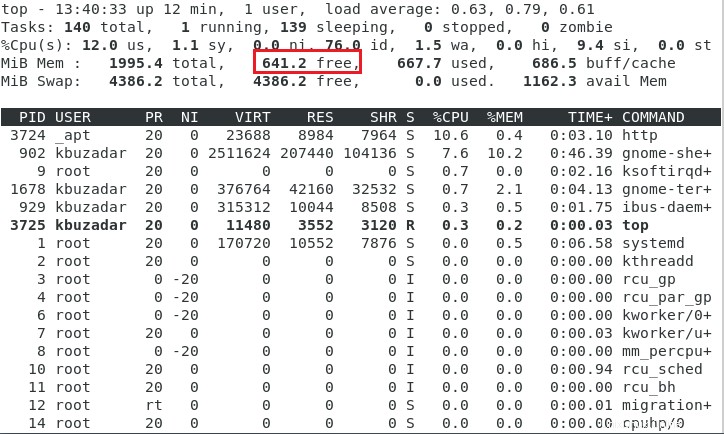
Sekarang Anda dapat dengan mudah menggunakan perintah ini untuk memeriksa penggunaan memori di Debian 10 seperti ini:
glances

Perintah ini akan menampilkan banyak memori dan statistik terkait sistem. Namun, kami hanya memperhatikan penggunaan memori yang telah kami soroti pada gambar berikut:
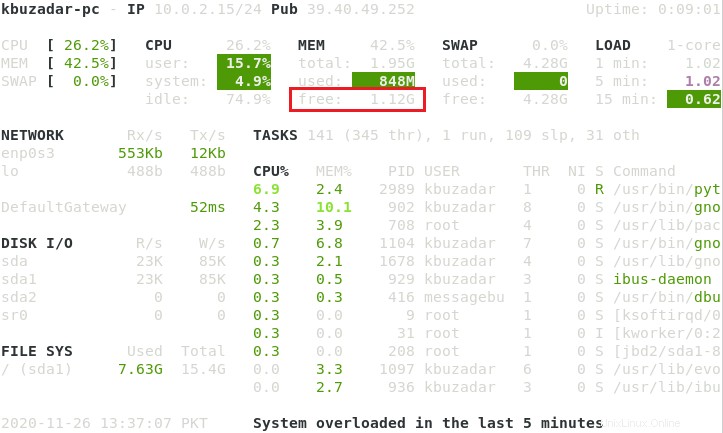
Metode #2:Menggunakan Perintah “gratis”:
Perintah "gratis" diinstal secara default pada sistem Debian 10 Anda. Oleh karena itu Anda bisa langsung menggunakannya untuk mengecek penggunaan memori di Debian 10 sebagai berikut:
free

Memori yang tersedia dan yang digunakan dihitung dengan perintah "bebas" disorot pada gambar di bawah ini:

Metode #3:Menggunakan perintah “vmstat”:
Perintah "vmstat" juga diinstal secara default di sistem Debian 10 Anda. Oleh karena itu anda bisa langsung menggunakannya untuk mengecek memori yang tersedia di Debian 10 sebagai berikut:
vmstat

Memori yang tersedia dihitung dengan perintah “vmstat” disorot pada gambar di bawah ini:

Metode # 4:Menggunakan Perintah “atas”:
Perintah "top" adalah perintah lain yang diinstal secara default di sistem Debian 10 Anda. Oleh karena itu Anda bisa langsung menggunakannya untuk mengecek penggunaan memori di Debian 10 sebagai berikut:
top

Memori yang tersedia dan digunakan yang dihitung dengan perintah “top” disorot pada gambar di bawah ini:
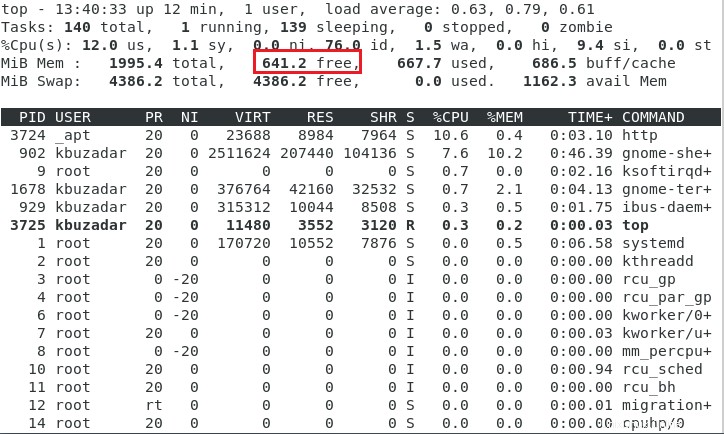
Metode # 5:Menggunakan Utilitas Monitor Sistem di Debian 10:
Jika Anda ingin memeriksa penggunaan memori di Debian 10 melalui GUI-nya, maka Anda perlu mencari utilitas Monitor Sistem dari bilah pencarian Aktivitas seperti yang ditunjukkan pada gambar berikut:
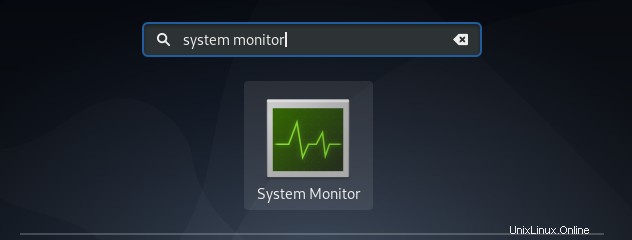
Ketika Anda akan mengklik hasil pencarian Monitor Sistem, jendela Monitor Sistem akan muncul di layar Anda. Anda perlu beralih ke tab Resources di mana Anda akan dapat melihat statistik memori dari mana Anda dapat dengan mudah mengetahui penggunaan memori di sistem Debian 10 Anda.
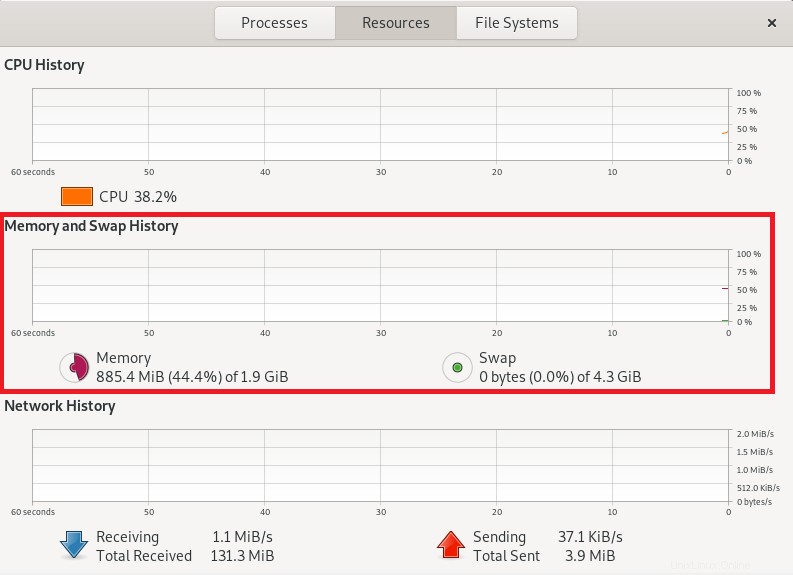
Kesimpulan:
Jika Anda ingin memeriksa penggunaan memori di Debian 10, maka Anda dapat menggunakan salah satu dari lima metode yang telah kami diskusikan dengan Anda hari ini. Anda dapat dengan mudah memvisualisasikan dari cara metode ini telah dijelaskan bahwa mereka sangat sederhana dan mudah dilakukan. Oleh karena itu, Anda dapat mengetahui memori yang tersedia dan digunakan di Debian 10 kapan saja Anda inginkan tanpa kesulitan.
Jika Anda ingin memeriksa penggunaan memori di Ubuntu 20.04 LTS, klik di sini.
Jika Anda ingin memeriksa penggunaan memori di CentOS 8, klik di sini.
Jika Anda ingin memeriksa penggunaan memori di Linux Mint 20, klik di sini.